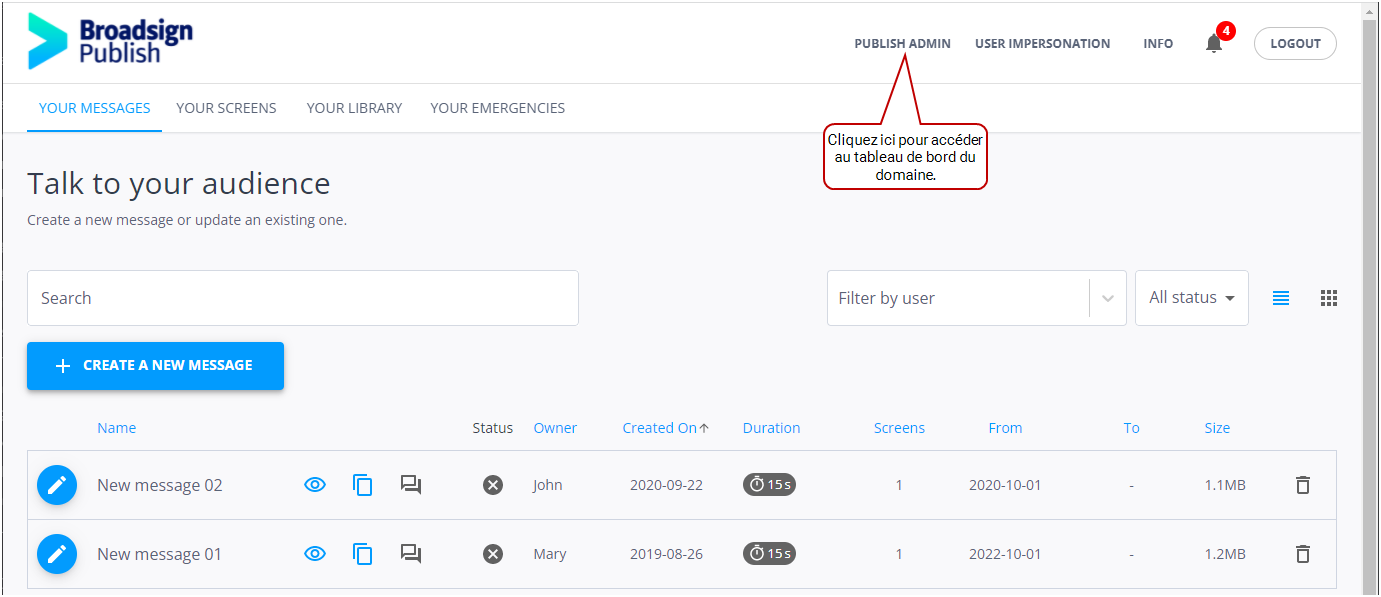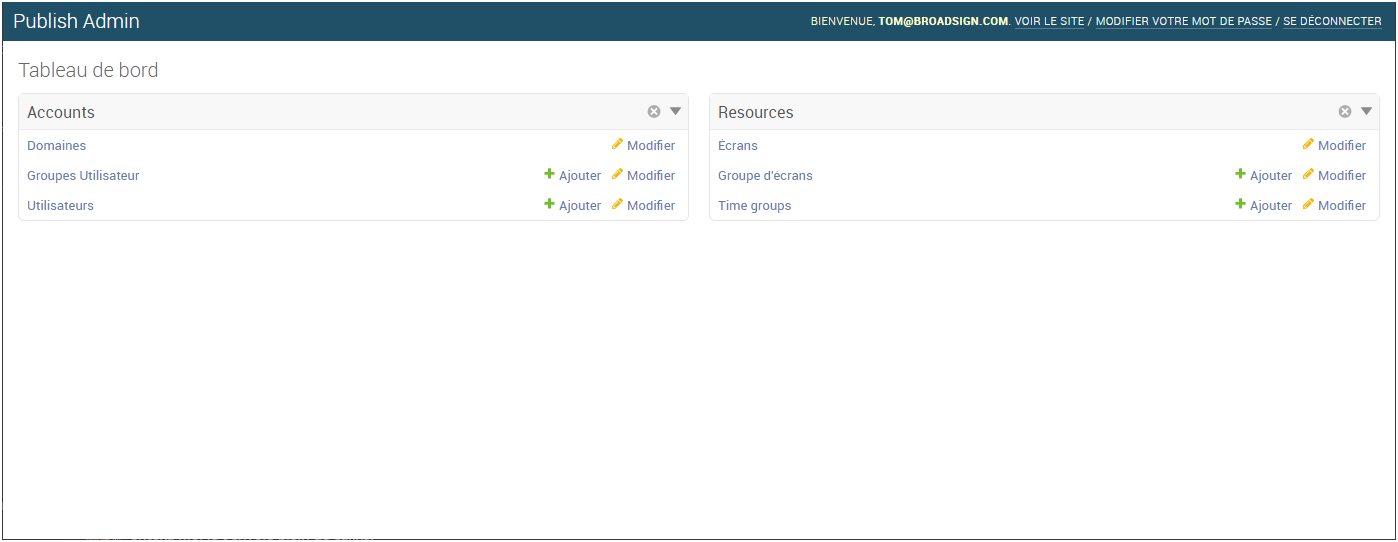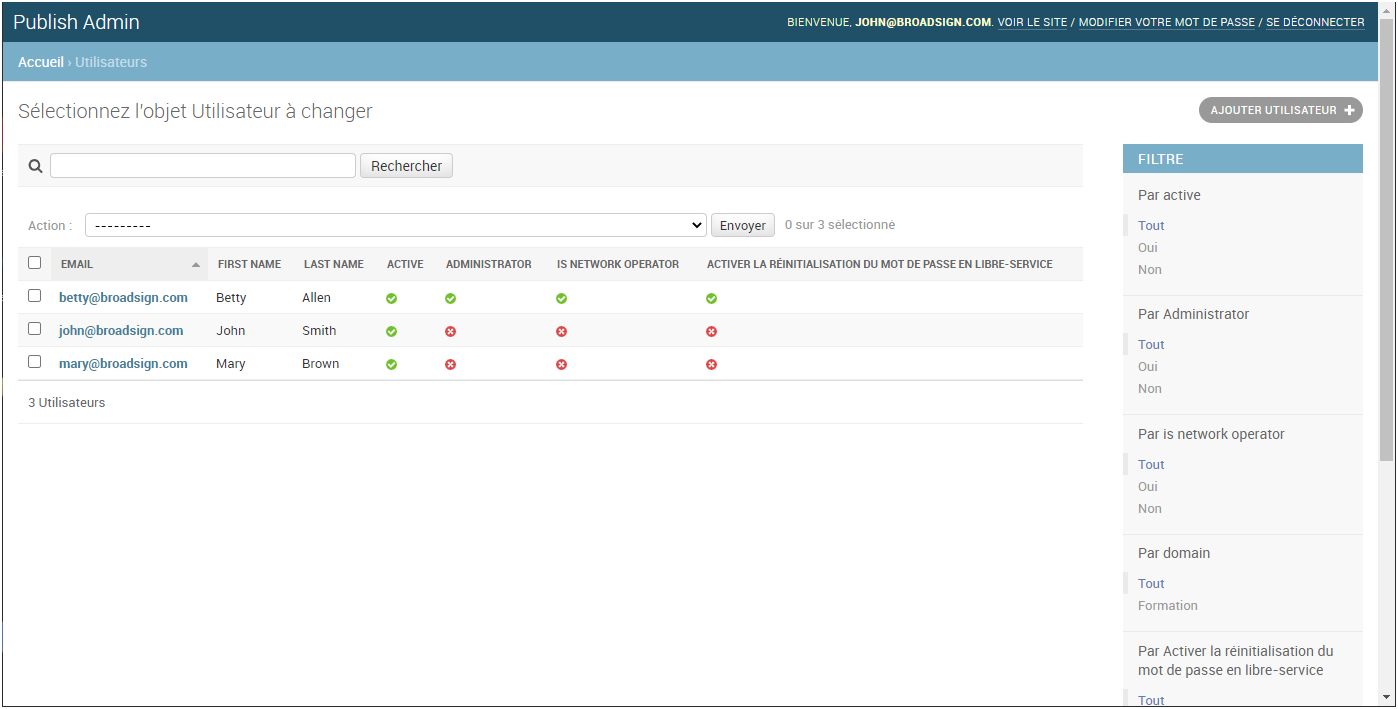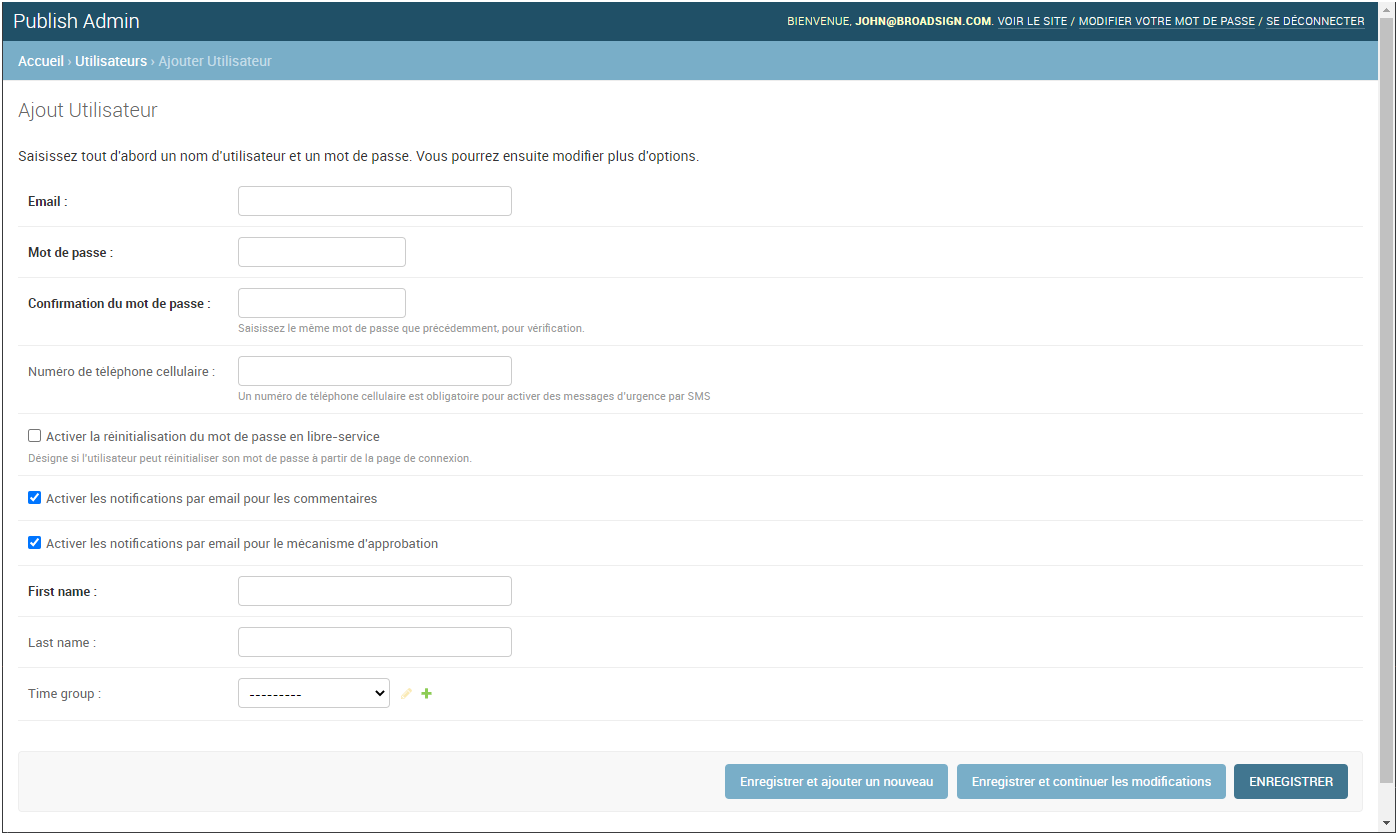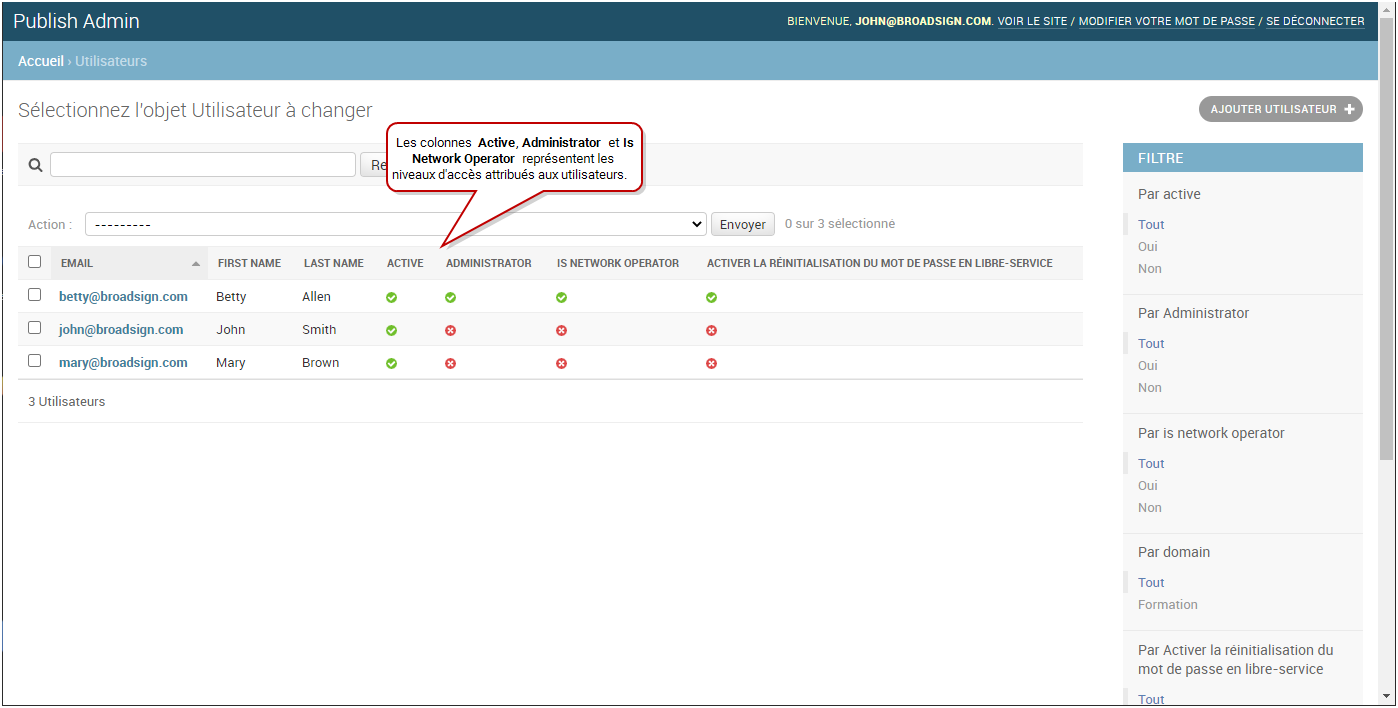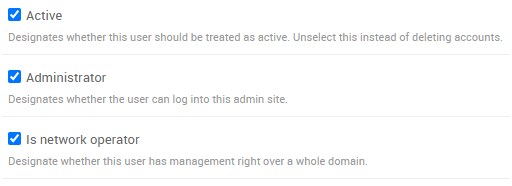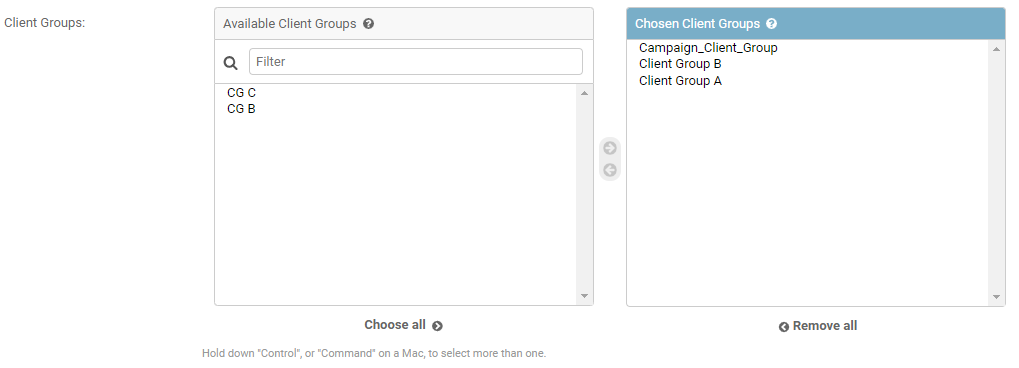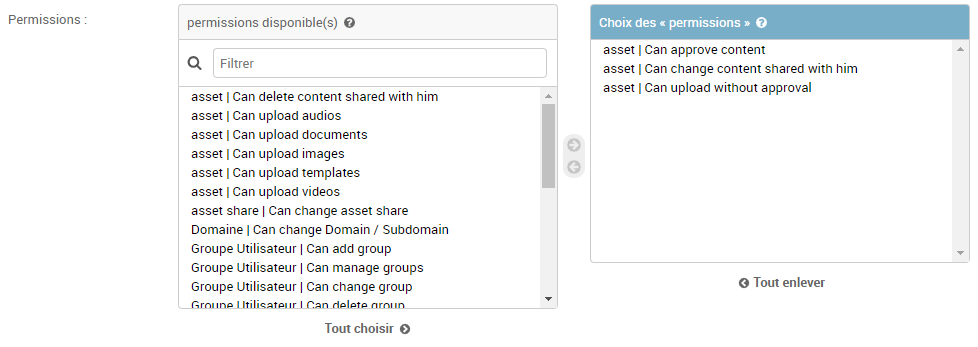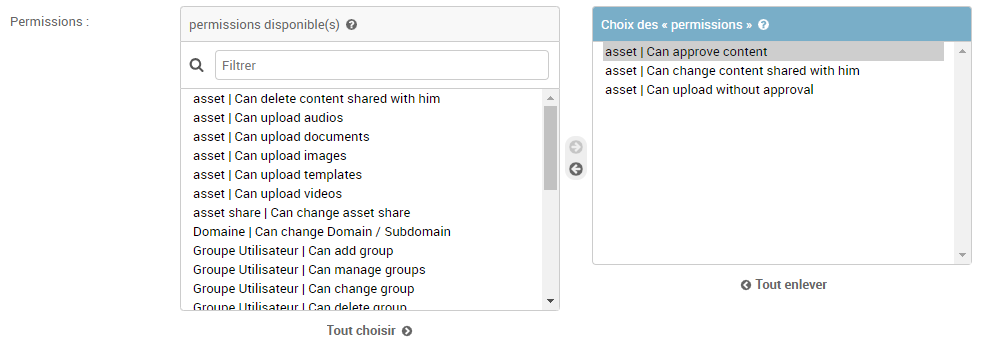Cette page explique comment ajouter et modifier des utilisateurs dans Broadsign Publish. Pour obtenir de plus amples renseignements sur les utilisateurs, les groupes d'utilisateurs et les permissions, consultez À propos des utilisateurs et des groupes.
Note : La page Administrateur de domaine n'est accessible qu'aux utilisateurs ayant l'accès Administrateur. Voir Niveau d'accès.
Les tâches suivantes sont possibles :
- Créer un utilisateur (consultez Ajouter un nouvel utilisateur).
- Activer un message d'urgence sans vous connecter à Broadsign Publish (consultez Activer l'activation des messages d'urgence par SMS).
- Attribuer un niveau d'accès à un utilisateur (consultez Définir le niveau d'accès d'un utilisateur).
- Ajouter des utilisateurs aux groupes d'utilisateurs (consultez Affecter un utilisateur à des groupes d'utilisateurs).
- Ajouter des utilisateurs aux groupes clients (consultez Affecter un utilisateur à des groupes clients).
- Attribuer des permissions à un utilisateur (consultez Attribuer des permissions à un utilisateur).
- Définir si un utilisateur va gérer des groupes ou des utilisateurs (consultez Définir la gestion des groupes et des utilisateurs).
- Supprimer un utilisateur (consultez Supprimer un utilisateur.).
En tant qu’utilisateur avec des informations de connexion Administrateur, vous pouvez ajouter de nouveaux utilisateurs et modifier d’autres utilisateurs. Vous pouvez également attribuer à un utilisateur les informations d'identification Administrateur.
Pour ajouter un utilisateur :
- En utilisant les informations de connexion de l’administrateur, rendez-vous sur le Tableau de bord.
- Sous la page Accounts, cliquez sur Utilisateurs. La page Utilisateurs s’ouvre.
- Pour ajouter un utilisateur, dans le coin supérieur droit, cliquez sur Ajouter utilisateur. La page Ajouter Utilisateur s’ouvre.
- Saisissez les détails suivants :
- +15143991184
- +33123456789
- Effectuez une ou plusieurs des actions suivantes :
- Attribuer cet utilisateur à un ou plusieurs groupes (consultez Affecter un utilisateur à des groupes d'utilisateurs).
- Attribuer cet utilisateur à un ou plusieurs groupes client (consultez Affecter un utilisateur à des groupes clients).
- Attribuer des permissions spécifiques à cet utilisateur (consultez Attribuer des permissions à un utilisateur).
- Définir la gestion d'utilisateur ou de groupe (consultez Définir la gestion des groupes et des utilisateurs).
- Cliquez sur l'un des boutons Enregistrer :
- Enregistrer et ajouter un nouveau : Enregistre les paramètres de l’utilisateur actuel et vous invite à en ajouter un autre.
- Enregistrer et continuer les modifications : Enregistre les paramètres de l’utilisateur actuel et vous permet de continuer à le modifier.
- Enregistrer : Enregistre vos modifications et vous renvoie à la page Utilisateurs.
| Paramètre | Description |
| Adresse email de l'utilisateur. | |
| Mot de passe | Mots de passe de l'utilisateur. |
| Confirmation du mot de passe | Même mot de passe que précédemment, pour vérification. |
| Numéro de téléphone cellulaire |
Numéro de téléphone cellulaire qui ne sera utilisé que pour activer les messages d'urgence par SMS. Le numéro doit utiliser le format de numérotation internationale, sans espaces ou caractères spéciaux : [code de pays][indicatif régional][numéro de téléphone] Par exemple : Consultez Activer l'activation des messages d'urgence par SMS pour plus d'information. |
| Activer la réinitialisation du mot de passe en libre-service |
Indique si cet utilisateur peut réinitialiser son propre mot de passe. Cette option est cochée par défaut. Si vous choisissez de décocher cette case, l'utilisateur ne pourra plus initier la procédure Réinitialiser le mot de passe de manière indépendante. Au lieu de cela, ils devront vous contacter pour obtenir de l'aide pour la récupération du mot de passe. |
| Activer les notifications par email pour les commentaires | Permet à cet utilisateur de recevoir une notification par email lorsque des commentaires sont laissés. Si vous décochez la case, cet utilisateur ne recevra pas de notifications par email. Toutefois, les notifications de commentaires seront toujours publiées dans le Centre de notification. |
| Activer les notifications par email pour le mécanisme d'approbation | Permet à cet utilisateur de recevoir des notifications par email lorsque la procédure d'approbation est requise. Si vous décochez la case, cet utilisateur ne recevra pas de notifications par email. Toutefois, les notifications de processus d'approbation seront toujours publiées dans le Centre de notification. |
| First name | Prénom de l'utilisateur. |
| Last name | Nom de famille de l'utilisateur. |
| Time group | Le cas échéant, ajoutez l'utilisateur à un groupe temporel spécifique. Un groupe temporel permet aux opérateurs de réseau d'allouer du temps à différents utilisateurs sur le même écran. Consultez Gérer les groupes temporels pour plus d'information. |
Il est possible d'activer un message d'urgence sans se connecter à Broadsign Publish en envoyant un SMS. Cette fonctionnalité permet des scénarios dans lesquels, par exemple, un agent de sécurité peut déclencher rapidement un message d'urgence depuis son appareil mobile en cas d'urgence.
Attention : Des frais standards peuvent s'appliquer selon votre région ou votre contrat.
Pour activer un message d'urgence par SMS, les conditions suivantes doivent être remplies :
- Le message d’urgence doit être préparé à l’avance, comme décrit dans Préparer un message d'urgence.
- Lors de la préparation du message d'urgence dans la page Confirmer de l'assistant de création de message, un code d'activation doit être défini. Voir Étape 4 – Vérifiez et confirmez le message.
- Le numéro de mobile de l'utilisateur doit être défini dans les paramètres utilisateur, comme décrit dans Ajouter un nouvel utilisateur.
- L'utilisateur doit avoir la permission Can activate an emergency message. Consultez Permissions des utilisateurs et des groupes pour plus d'information.
- L'utilisateur doit connaître le numéro désigné pour envoyer le code d'activation par SMS, qui est le +1 (647) 371-0911.
Selon le rôle que l'utilisateur aura, il est possible de lui attribuer différents niveaux d'accès. Consultez Niveau d'accès pour plus d'information.
Note : Seuls les utilisateurs disposant de la permission Can manage groups peuvent gérer des groupes d'utilisateurs existants. Si vous avez besoin de l'une de ces permissions, contactez votre administrateur de domaine. Consultez Permissions des utilisateurs et des groupes pour plus d'information.
Note : Seuls les utilisateurs disposant de la permission Can manage users peuvent gérer des utilisateurs existants. Si vous avez besoin de l'une de ces permissions, contactez votre administrateur de domaine. Consultez Permissions des utilisateurs et des groupes pour plus d'information.
Pour définir le niveau d'accès :
- En utilisant les informations de connexion de l’administrateur, rendez-vous sur le Tableau de bord.
- Sous la page Accounts, cliquez sur Utilisateurs. La page Utilisateurs s’ouvre.
- Sur la page Users, cliquez le email de l'utilisateur auquel attribuer le niveau d'accès.
- Sous Permissions, sélectionnez le niveau d'accès approprié pour cet utilisateur en cochant la case correspondante.
- Cliquez sur l'un des boutons Enregistrer :
- Enregistrer et ajouter un nouveau : Enregistre les paramètres de l’utilisateur actuel et vous invite à en ajouter un autre.
- Enregistrer et continuer les modifications : Enregistre les paramètres de l’utilisateur actuel et vous permet de continuer à le modifier.
- Enregistrer : Enregistre vos modifications et vous renvoie à la page Utilisateurs.
La page Modifier l’utilisateur s’ouvre.
Ce tableau décrit l'accès qui peut être attribué aux utilisateurs :
| Permissions | Description | Opérateur réseau | Administrateur local | Opérateur local |
|---|---|---|---|---|
| Actif | Cet utilisateur peut avoir accès à Broadsign Publish. Lors de la suppression d'utilisateurs, il est suggéré de décocher cette permission au lieu de supprimer des utilisateurs afin de conserver une référence. |

|

|

|
| Administrateur | Cet utilisateur peut accéder à la page d'administration du domaine de Broadsign Publish. Cet utilisateur peut également gérer le contenu et les messages d'autres utilisateurs répertoriés dans la liste de gestion des utilisateurs. |

|

|
|
| Est Opérateur de réseau | Cet utilisateur peut accéder à la page d'administration du domaine de Broadsign Publish et la page Vos données. Cet utilisateur peut également gérer le contenu et les messages d'autres utilisateurs répertoriés dans la liste de gestion des utilisateurs. Cet utilisateur peut incarner d'autres utilisateurs. |

|
Les membres d'un groupe d'utilisateurs héritent des permissions du groupe. Faire partie d'un groupe d'utilisateurs permet également d'organiser et d'accélérer le processus de partage d'accès. Si le contenu est partagé avec un groupe, tous ses membres ont accès à ce contenu.
Pour affecter un utilisateur à un groupe d'utilisateurs :
- En utilisant les informations de connexion de l’administrateur, rendez-vous sur le Tableau de bord.
- Sous la page Accounts, cliquez sur Utilisateurs. La page Utilisateurs s’ouvre.
- Sur la page Users, cliquez l'utilisateur à affecter à un groupe.
- Sous Permissions, accédez à la section Groupes Utilisateur.
- Sélectionnez les groupes auxquels l'utilisateur fera partie en déplaçant les groupes vers la droite.
- Cliquez sur l'un des boutons Enregistrer :
- Enregistrer et ajouter un nouveau : Enregistre les paramètres de l’utilisateur actuel et vous invite à en ajouter un autre.
- Enregistrer et continuer les modifications : Enregistre les paramètres de l’utilisateur actuel et vous permet de continuer à le modifier.
- Enregistrer : Enregistre vos modifications et vous renvoie à la page Utilisateurs.
La page Modifier l’utilisateur s’ouvre.
Les permissions sont cumulatives. L'utilisateur héritera de toutes les permissions de tous les groupes dont il est membre.
Les groupes de clients améliorent la gestion des utilisateurs et du contenu dans Broadsign Publish, facilitant le contrôle d'accès, la collaboration et le maintien de la séparation du contenu entre différents clients ou groupes d'utilisateurs au sein d'un même environnement.
Le cas échéant, ajoutez l'utilisateur à un ou plusieurs groupes client. Un groupe de clients permet d'afficher ou de masquer des messages pour certains utilisateurs sur la même instance de Broadsign Publish. Consultez Gérer les groupes de clients pour plus d'information.
Pour affecter un utilisateur à un groupe client :
- En utilisant les informations de connexion de l’administrateur, rendez-vous sur le Tableau de bord.
- Sous la page Accounts, cliquez sur Utilisateurs. La page Utilisateurs s’ouvre.
- Sur la page Users, cliquez l'utilisateur à affecter à un groupe.
- Rendez-vous à la section Groupes Client.
- Sélectionnez les groupes client auxquels l'utilisateur fera partie en déplaçant les groupes vers la droite.
- Cliquez sur l'un des boutons Enregistrer :
- Enregistrer et ajouter un nouveau : Enregistre les paramètres de l’utilisateur actuel et vous invite à en ajouter un autre.
- Enregistrer et continuer les modifications : Enregistre les paramètres de l’utilisateur actuel et vous permet de continuer à le modifier.
- Enregistrer : Enregistre vos modifications et vous renvoie à la page Utilisateurs.
La page Modifier l’utilisateur s’ouvre.
Vous pouvez attribuer des permissions individuelles à un utilisateur. Elles s'ajouteront aux permissions de groupe dont l'utilisateur dispose. Consultez Permissions des utilisateurs et des groupes pour plus d'information.
Pour attribuer des permissions :
- En utilisant les informations de connexion de l’administrateur, rendez-vous sur le Tableau de bord.
- Sous la page Accounts, cliquez sur Utilisateurs. La page Utilisateurs s’ouvre.
- Sur la page Utilisateurs, cliquez l'utilisateur auquel attribuer des autorisations.
- Sous Permissions, accédez à la section Permissions.
- Sélectionnez les permissions que vous voulez attribuer à l'utilisateur.
- Cliquez sur l'un des boutons Enregistrer :
- Enregistrer et ajouter un nouveau : Enregistre les paramètres de l’utilisateur actuel et vous invite à en ajouter un autre.
- Enregistrer et continuer les modifications : Enregistre les paramètres de l’utilisateur actuel et vous permet de continuer à le modifier.
- Enregistrer : Enregistre vos modifications et vous renvoie à la page Utilisateurs.
La page Modifier l’utilisateur s’ouvre.
Pour obtenir plus de détails sur chaque permissions, consultez Permissions des utilisateurs et des groupes.
Vous pouvez définir si un utilisateur va gérer des groupes ou des utilisateurs. L'utilisateur, en fonction de ses permissions, peut effectuer les tâches suivantes :
- Approuver du contenu.
- Partager du contenu.
- Mettre à jour les paramètres du groupe d'utilisateurs.
- Supprimer un utilisateur.
Pour définir la gestion des groupes et des utilisateurs :
- En utilisant les informations de connexion de l’administrateur, rendez-vous sur le Tableau de bord.
- Sous la page Accounts, cliquez sur Utilisateurs. La page Utilisateurs s’ouvre.
- Sur la page Utilisateurs, cliquez l'utilisateur auquel attribuer les droits de gestion.
- Sous Permissions, accédez à la section Permissions. Assurez-vous que l'utilisateur possède la permission Can approve content, sinon cet utilisateur recevra des emails sans être en mesure d'approuver.
- Rendez-vous à la section Gestion Groupes / Utilisateurs.
- Dans la partie Groupes Utilisateur, sélectionnez quels groupes l'utilisateur va gérer. Cela permettra à l'utilisateur d'approuver tout contenu téléchargé par les utilisateurs faisant partie des groupes gérés. Pour obtenir de plus amples renseignements, consultez Approuver ou rejeter du contenu par email.
- Dans la partie Utilisateurs, sélectionnez quels utilisateurs l'utilisateur va gérer. Cela permettra à l'utilisateur d'approuver tout contenu téléchargé par les utilisateurs gérés. Pour obtenir de plus amples renseignements, consultez Approuver ou rejeter du contenu par email.
- Cliquez sur l'un des boutons Enregistrer :
- Enregistrer et ajouter un nouveau : Enregistre les paramètres de l’utilisateur actuel et vous invite à en ajouter un autre.
- Enregistrer et continuer les modifications : Enregistre les paramètres de l’utilisateur actuel et vous permet de continuer à le modifier.
- Enregistrer : Enregistre vos modifications et vous renvoie à la page Utilisateurs.
La page Modifier l’utilisateur s’ouvre.
En tant qu'utilisateur avec des informations d'identification d'Administrateur, vous pouvez supprimer définitivement les utilisateurs existants.
Note : Seuls les utilisateurs disposant de la permission Can delete user peuvent supprimer des utilisateurs existants. Si vous avez besoin de l'une de ces permissions, contactez votre administrateur de domaine. Consultez Permissions des utilisateurs et des groupes pour plus d'information.
Pour supprimer un utilisateur :
- En utilisant les informations de connexion de l’administrateur, rendez-vous sur le Tableau de bord.
- Sous la page Accounts, cliquez sur Utilisateurs. La page Utilisateurs s’ouvre.
- Sur la page Users, cliquez le email de l'utilisateur à supprimer.
- Faites défiler vers le bas de la page et cliquez sur le bouton Supprimer.
La page Modifier l’utilisateur s’ouvre.
Une page de confirmation s'affiche. Passez en revue les conséquences de la suppression de l'utilisateur. Si tout est correct, cliquez sur Oui, je suis sûr.
L'utilisateur est supprimé.
Pour modifier les messages créés par un utilisateur supprimé :
Lorsque des utilisateurs sont supprimés, aucun message qu'ils ont créé ne peut être modifié par d'autres utilisateurs du même groupe d'utilisateurs. Pour éviter cela, procédez comme suit :
- Partagez l'écran sur lequel le message est diffusé avec le groupe d'utilisateurs ou des membres individuels du groupe d'utilisateurs (voir Partager un écran ou un groupe d'écrans).
- Attribuez la permission Can access player messages au groupe d'utilisateurs ou à des membres individuels du groupe d'utilisateurs (voir Modifier un groupe d'utilisateurs et Attribuer des permissions à un utilisateur).
Après avoir ajouté et modifié des utilisateurs sur votre domaine, vous pouvez continuer à configurer votre domaine :